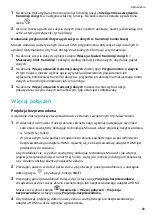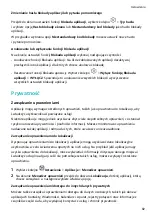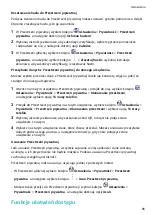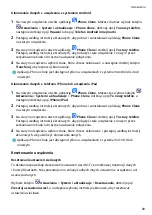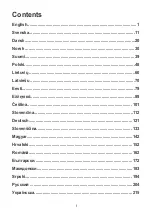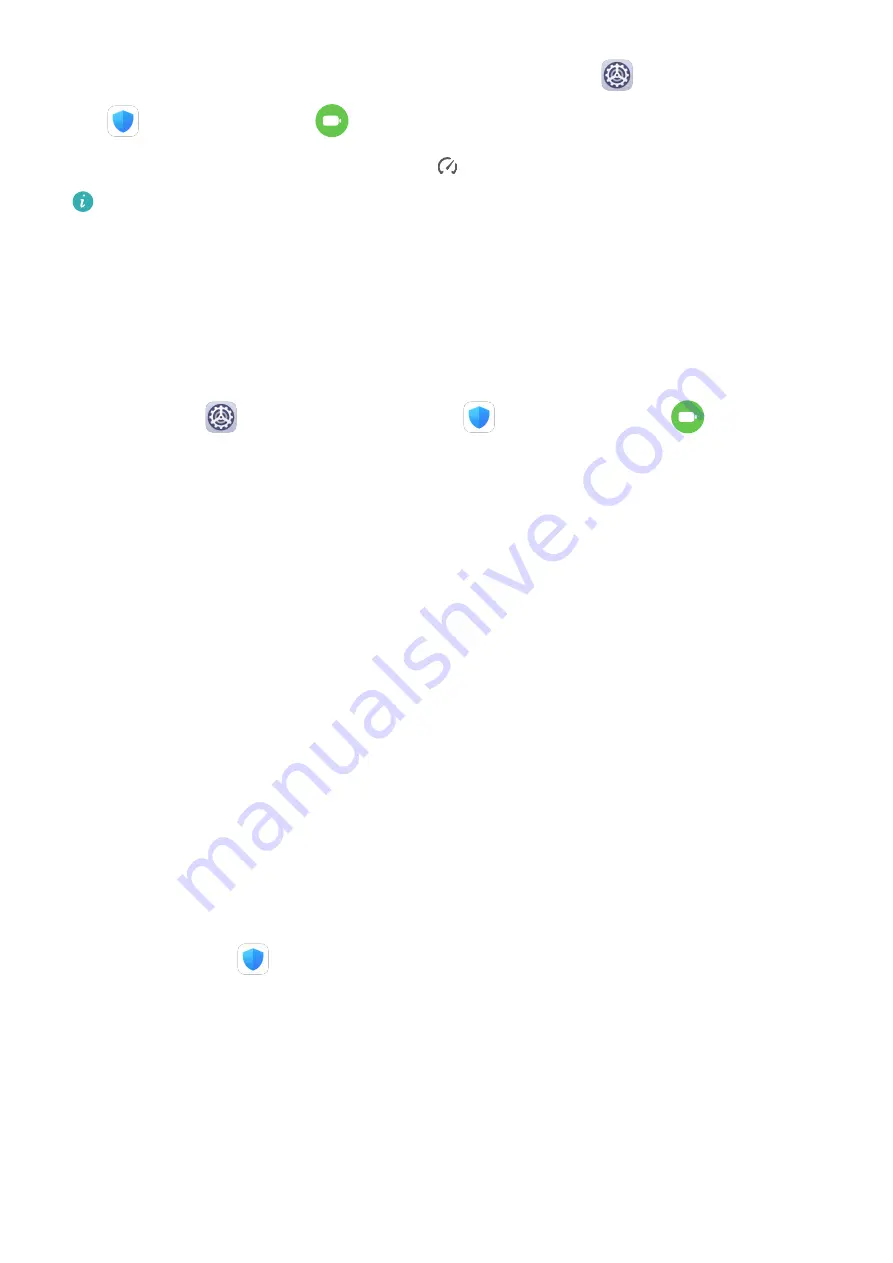
Jeśli poziom naładowania baterii na to pozwala, wybierz kolejno
Ustawienia > Bateria
(lub
Menedżer tabletu >
) i włącz opcję Tryb wydajności.
Na pasku stanu zostanie wyświetlona ikona
.
Tryb wydajności jest niedostępny na niektórych urządzeniach. Jeśli ta opcja nie jest
wyświetlana w aplikacji Menedżer tabletu, urządzenie nie obsługuje tej funkcji.
Ustawienia baterii
Możesz też określić, czy na pasku stanu ma być wyświetlany procent naładowania baterii
oraz czy połączenie sieciowe ma być aktywne, gdy ekran urządzenia jest wyłączony.
Wyświetlanie procentu naładowania baterii na pasku stanu
Wybierz kolejno
Ustawienia > Bateria (lub
Menedżer tabletu >
), dotknij opcji
Poziom naładowania baterii i wybierz opcję wyświetlania procentu naładowania baterii
wewnątrz lub na zewnątrz ikony baterii na pasku stanu.
Utrzymywanie połączenia w trybie uśpienia
Jeśli chcesz, aby urządzenie odbierało wiadomości i pobierało dane po przejściu do trybu
uśpienia, włącz opcję utrzymywania połączenia w trybie uśpienia. Pamiętaj, że może to
spowodować większe zużycie energii.
Na ekranie Bateria dotknij opcji Więcej ustawień zasilania, a następnie włącz lub wyłącz
opcję Nie rozłączaj, gdy urządzenie przejdzie w stan uśpienia.
Pamięć masowa
Oczyszczanie
Opcja Oczyszczanie aplikacji Menedżer tabletu umożliwia przeprowadzenie skanowania w
poszukiwaniu zbędnych lub dużych plików, takich jak pliki pozostałe po aplikacjach,
niepotrzebne pakiety instalacyjne, dane aplikacji WeChat itd. Możesz określić, czy chcesz
usunąć czy pozostawić znalezione w ten sposób pliki.
1
Otwórz aplikację
Menedżer tabletu, a następnie dotknij opcji Oczyszczanie.
2
Po ukończeniu skanowania dotknij opcji Oczyść przy każdym elemencie i usuń wszystkie
niepotrzebne pliki.
Czyszczenie zduplikowanych plików
Aplikacja Menedżer tabletu może znajdować zduplikowane pliki w urządzeniu.
Na ekranie Oczyszczanie dotknij pozycji Powielone pliki i zaznacz niechciane pliki do
usunięcia.
Ustawienia
80